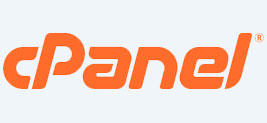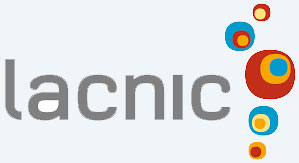A continuación detalles de para qué se utiliza el administrador de archivos de cPanel.
Descripción
El administrador de archivos de cPanel es una herramienta que permite, a través de una interfaz dentro del navegador, administrar el contenido de tu plan de hosting. El funcionamiento es muy similar al del explorador de archivos de tu ordenador. Manejará muchas de las funciones que maneja un cliente FTP, todo desde un navegador Web. Con el Administrador de Archivos podrás configurar permisos, cargar archivos desde el disco, crear y editar archivos html, crear subdirectorios y más.
Cómo acceder
1. Ingresá al panel de control cPanel
2. Dirigite a la opción Archivos > Administrador de archivos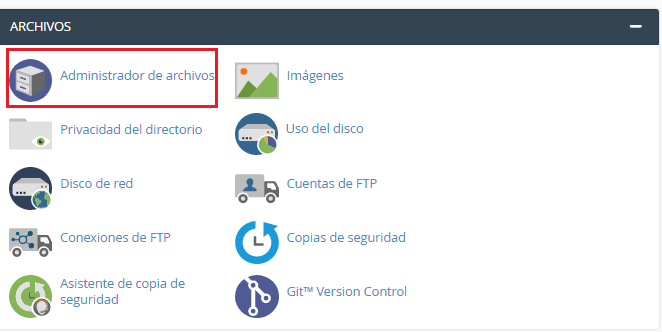
3. A continuación verás la siguiente pantalla.
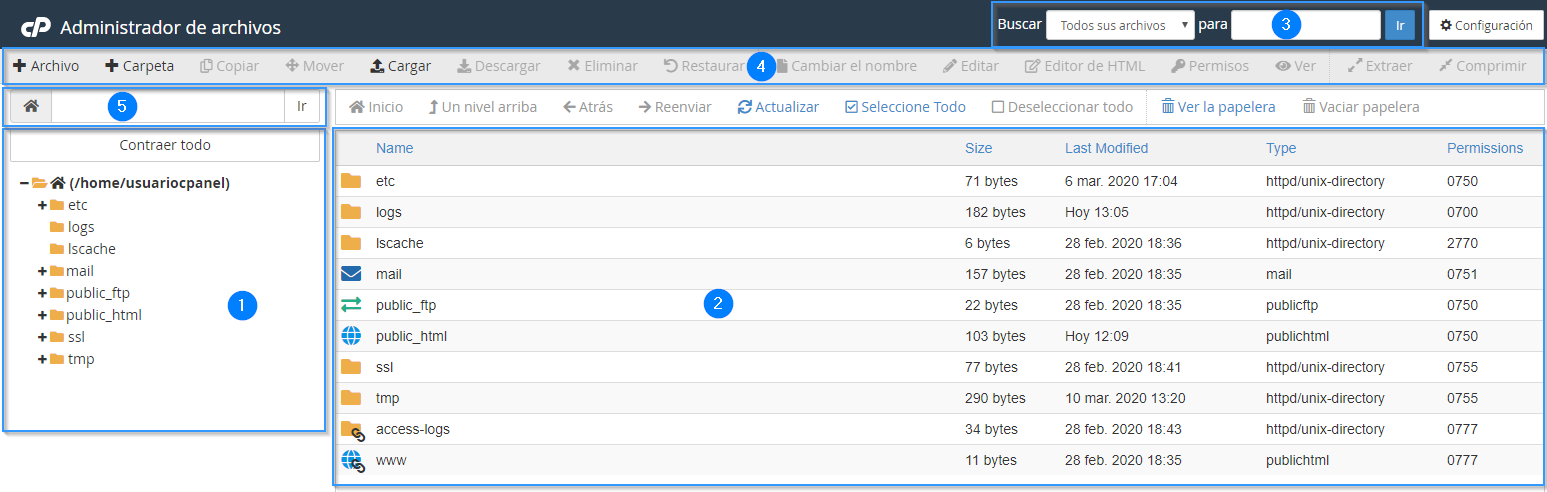
El administrador de archivos está dividido en 5 secciones: árbol de directorios, la ventana de contenido, un apartado de búsqueda, la barra de localización y una barra de herramientas.
1. Árbol de directorios: podrás desplegar los subdirectorios pulsando en el «+» de cada directorio. Un directorio sin ese icono indica que no tiene subdirectorios. Para ver el contenido de cada uno pulsa directamente en su nombre.
2. Ventana de contenido: muestra los subdirectorios y ficheros del directorio en el que te encontrás, indicando el tamaño, la fecha de última modificación y sus permisos. Si aparece en blanco quiere decir que el directorio actual está vacío o no tenés permisos para ver el contenido.
3. Apartado de búsqueda: podrás buscar por nombre para localizar rápidamente un fichero o directorio y, en el desplegable, podrás seleccionar donde queres que se haga la búsqueda.
4. Barra de localización: indica la ruta del directorio actual sobre el que se está mostrando el contenido.
5. Barra de herramientas: contiene las funciones básicas para administrar archivos como, por ejemplo, crear una nueva carpeta, cargar o descargar un archivo, eliminar un archivo y mucho más.